Alur pemulihan antar-perangkat yang didukung
Beberapa OEM membuat alur pemulihan perangkat ke perangkat kustom. Block Store hanya berfungsi untuk alur pemulihan yang mencakup fungsi transfer akun Google, karena inilah cara kami memverifikasi identitas pengguna. Transfer Akun Google tersedia di semua perangkat Android dengan layanan Google Play, dan dapat diakses melalui alur yang dijelaskan dalam dokumen ini.
Pemulihan kabel Google
Pemulihan kabel Google didukung di perangkat Pixel (dan model Motorola dan Sharp yang lebih baru). Selama penyiapan Android, ketuk "Berikutnya" di layar di bawah:
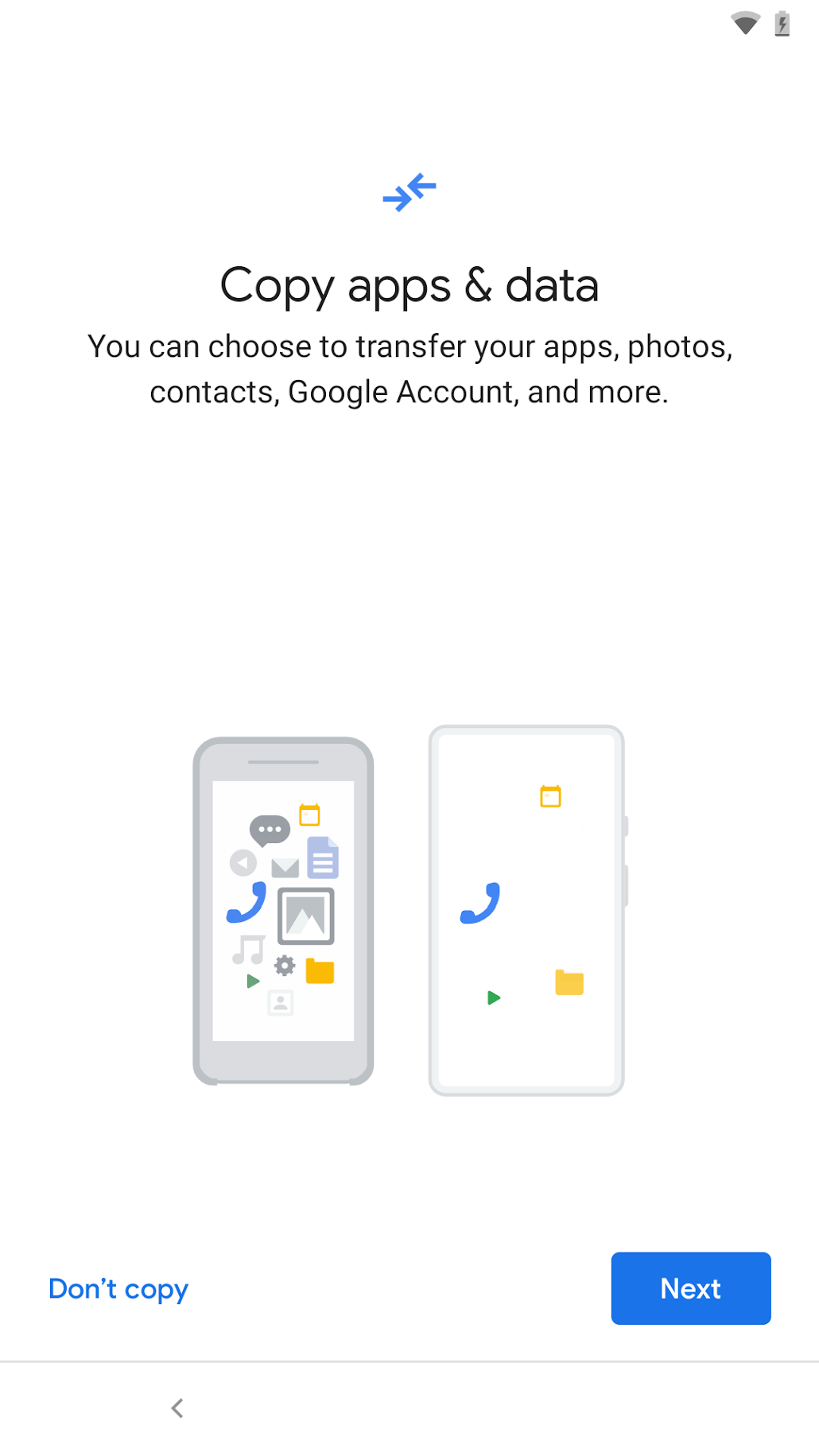
Ikuti petunjuk untuk menghubungkan kabel antara perangkat sumber dan target, lalu lanjutkan pemulihan. Pastikan Anda menyetujui layar yang ditampilkan untuk menyalin Akun Google Anda:
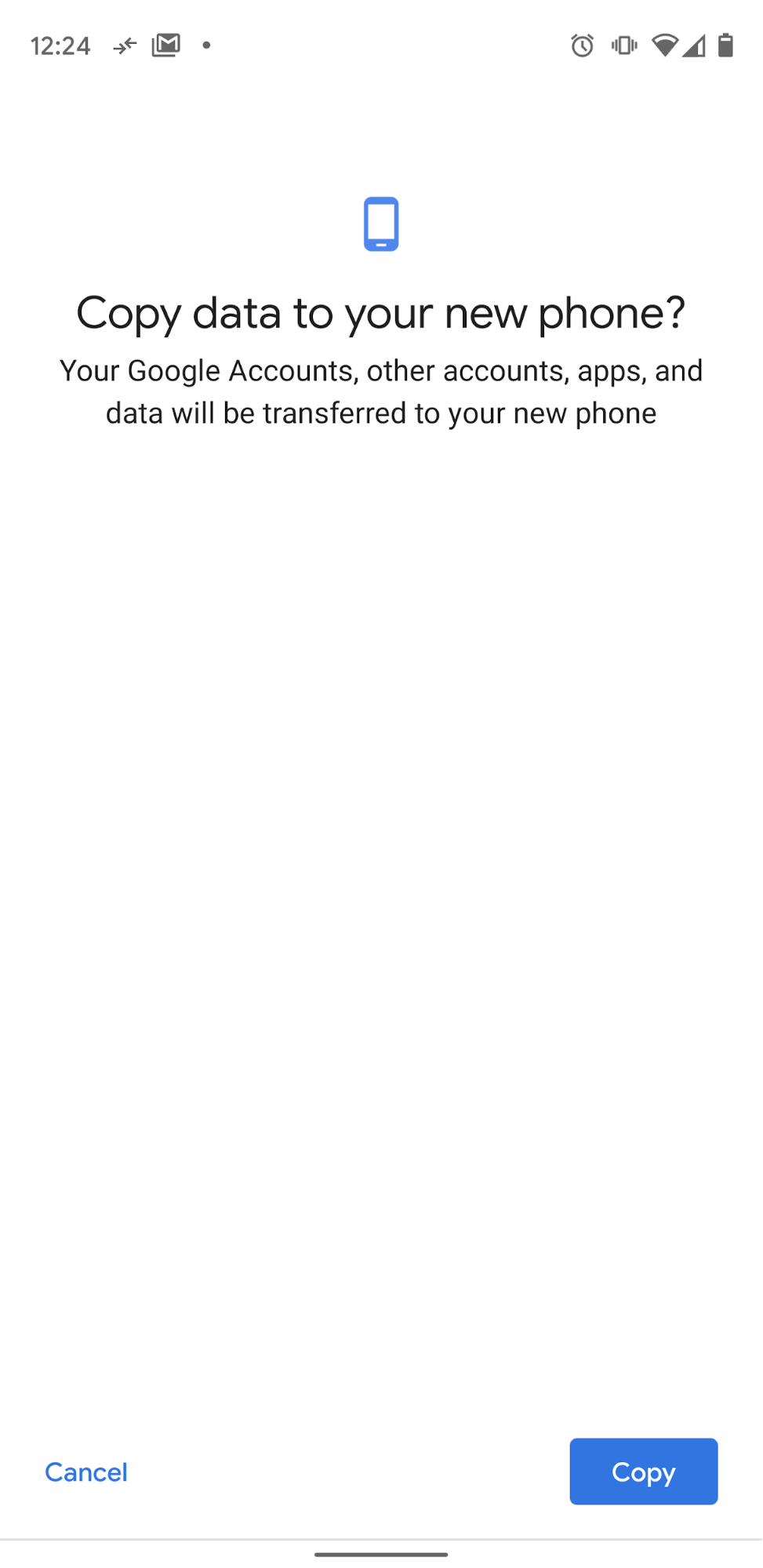
Jika Akun Google tidak ditransfer, data Block Store juga tidak akan ditransfer.
Samsung Smart Switch
Jika perangkat target adalah Samsung Galaxy, ada dua cara untuk memulai alur pemulihan: 1) dari penyiapan awal atau 2) dengan meluncurkan Smart Switch di luar penyiapan.
Untuk meluncurkan alur dari penyiapan, ketuk "Berikutnya" di layar yang ditampilkan dan ikuti petunjuk untuk menyelesaikan pemulihan perangkat ke perangkat:
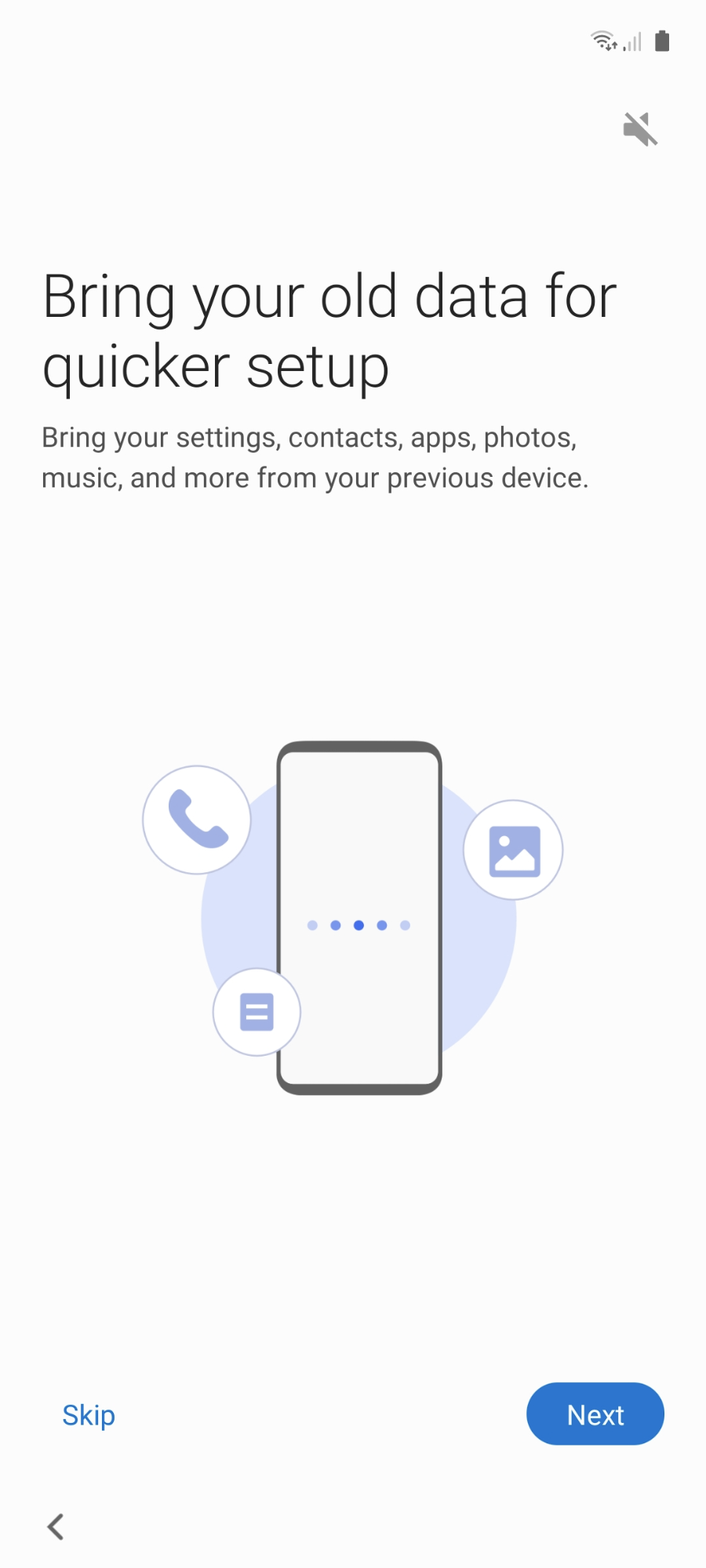
Seperti alur kabel Google, pastikan Anda menyetujui transfer Akun Google. Jika tidak, data Block Store tidak akan ditransfer.
Untuk meluncurkan alur dari luar penyiapan, temukan aplikasi Smart Switch dan luncurkan langsung di kedua perangkat (jika perangkat sumber Anda bukan perangkat Samsung, Anda harus menginstal aplikasi Smart Switch di perangkat tersebut dari Play Store). Data Block Store ditransfer sebagai bagian dari data akun, jadi Anda harus memastikan "Akun" dipilih di layar "Pilih data yang akan ditransfer" selama alur Smart Switch:
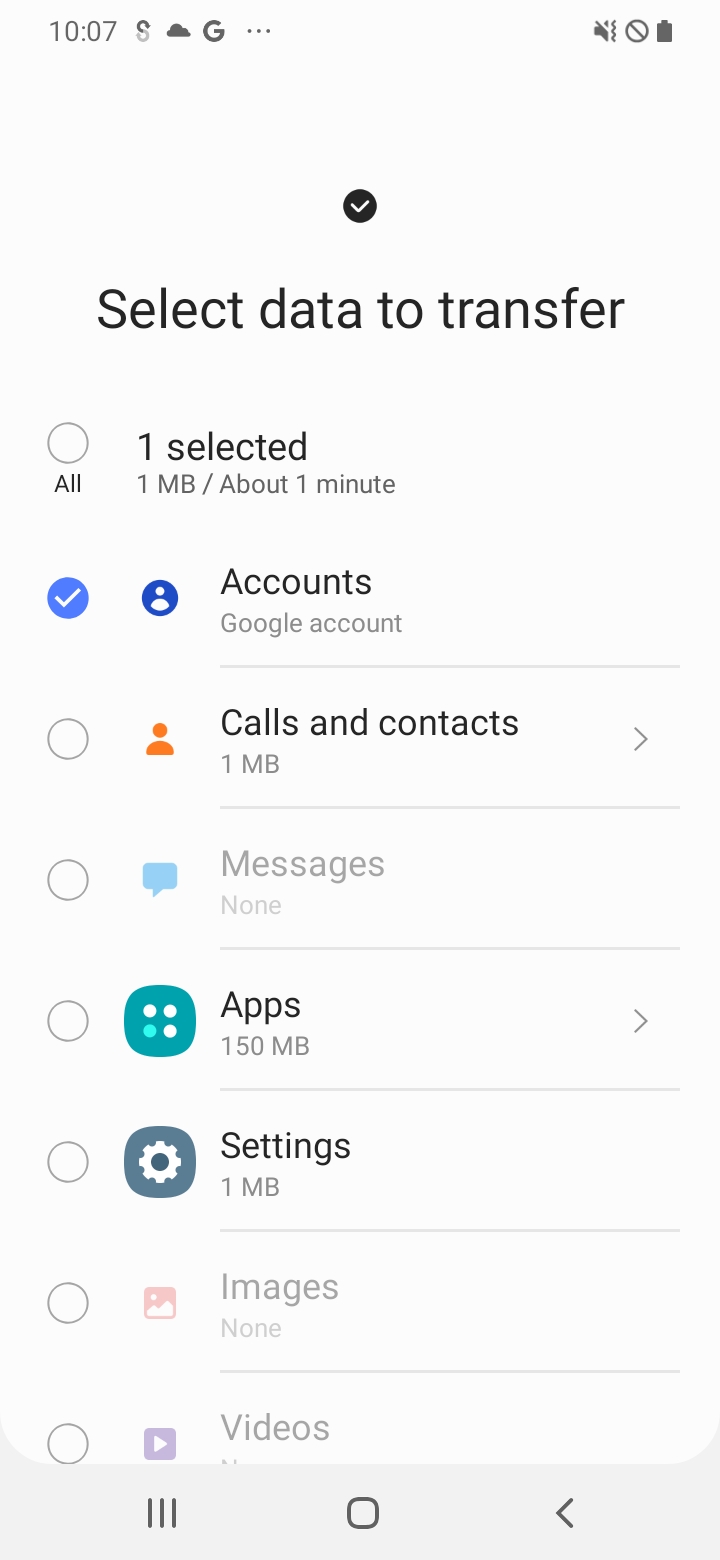
Jika Anda menjalankan Smart Switch lebih dari sekali saat melakukan pengujian, Anda mungkin tidak dapat memilih "Akun" di layar tersebut pada transfer berikutnya (opsi berwarna abu-abu). Hal ini karena perangkat target akan memiliki semua akun yang ada di perangkat sumber. Salah satu solusi adalah memiliki 2 Akun Google di perangkat sumber: akun yang terdaftar dalam program Block Store (lihat prasyarat) dan akun lainnya. Sebelum memulai transfer Smart Switch baru, hapus akun kedua di perangkat target (dari Setelan > Akun dan pencadangan > Akun). Kemudian, Anda akan dapat memilih "Akun" di layar "Pilih data yang akan ditransfer".
Pemulihan nirkabel Android
Untuk OEM non-Samsung yang tidak mendukung alur kabel Google, ketuk "Berikutnya" di layar yang ditampilkan:
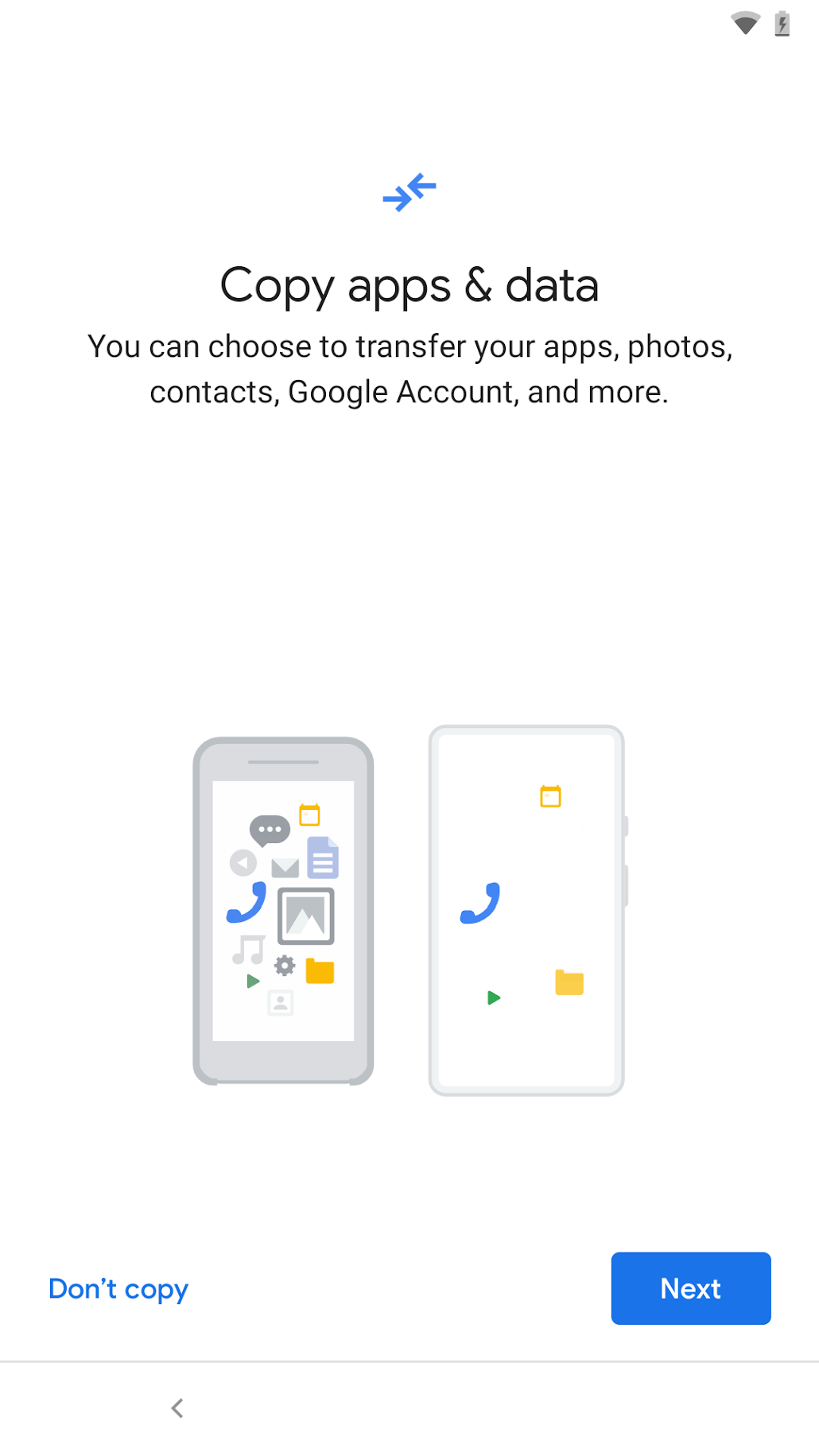
Kemudian, Anda akan melihat layar yang ditampilkan di bawah:
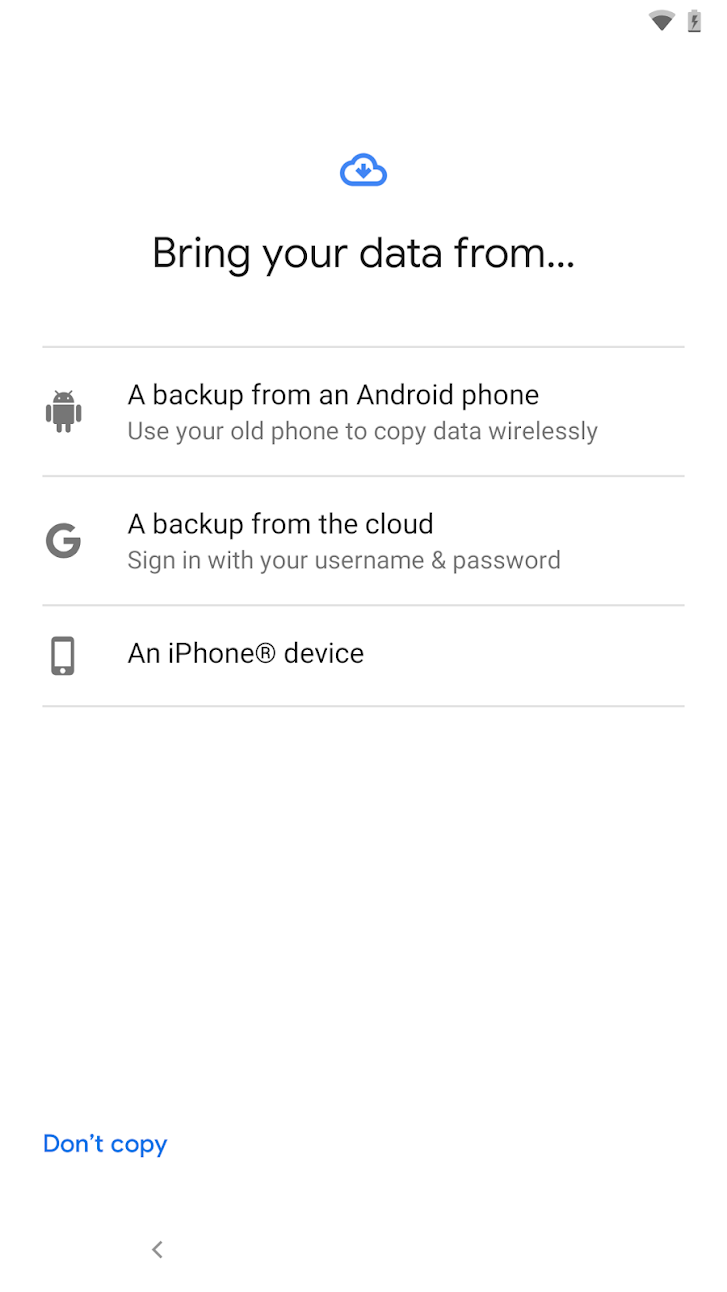
Pilih "Cadangan dari ponsel Android". Ikuti petunjuk untuk menyelesaikan alur pemulihan. Seperti alur lainnya, pastikan Anda menyetujui transfer akun Google.
Alur pemulihan cloud yang didukung
Berikut adalah langkah-langkah untuk melakukan pemulihan Google Cloud selama penyiapan perangkat.
Pemulihan Google Cloud
Selama penyiapan Android, ketuk "Berikutnya" di layar yang ditampilkan:
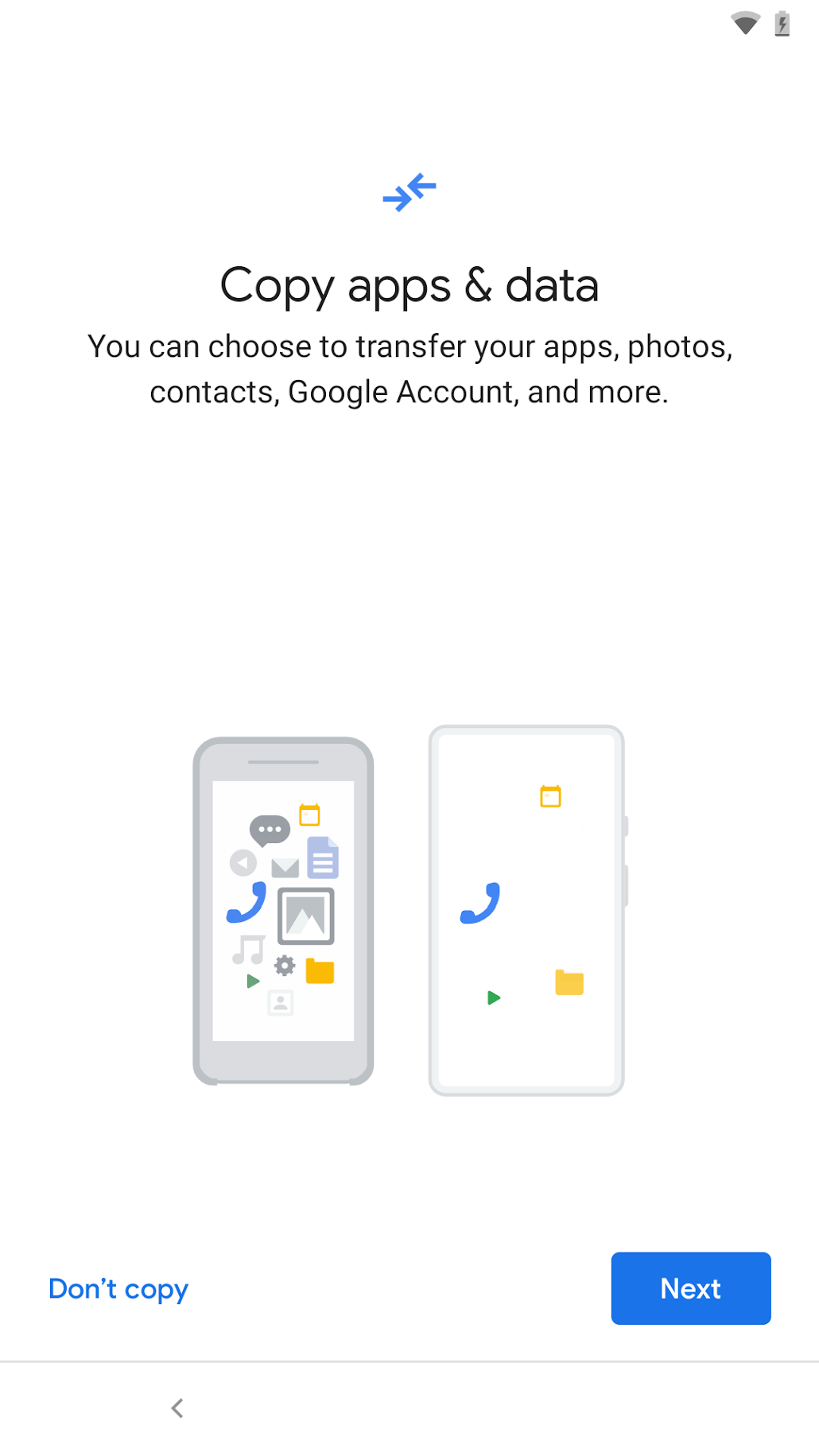
Di layar berikutnya(seperti yang ditunjukkan), ketuk "Tidak dapat menggunakan ponsel lama" untuk memicu alur pemulihan dari cloud. Ikuti perintah untuk melakukan pemulihan cloud, termasuk login ke Akun Google Anda (akun ini harus sama dengan akun cadangan di perangkat sumber Anda), pilih perangkat sumber yang akan dipulihkan, dll.
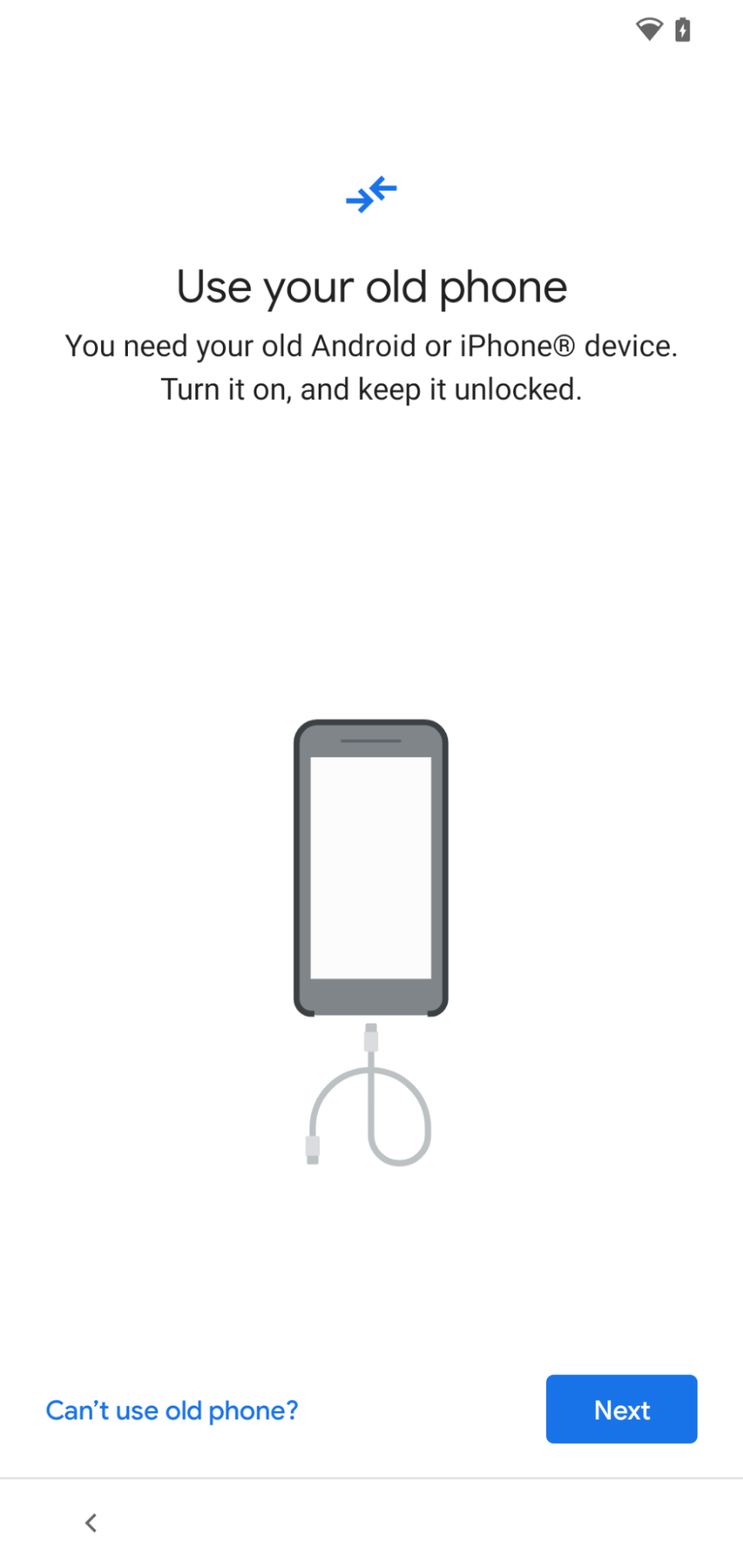
Pastikan aplikasi Anda dipilih untuk dipulihkan (di layar yang ditampilkan) selama alur pemulihan.
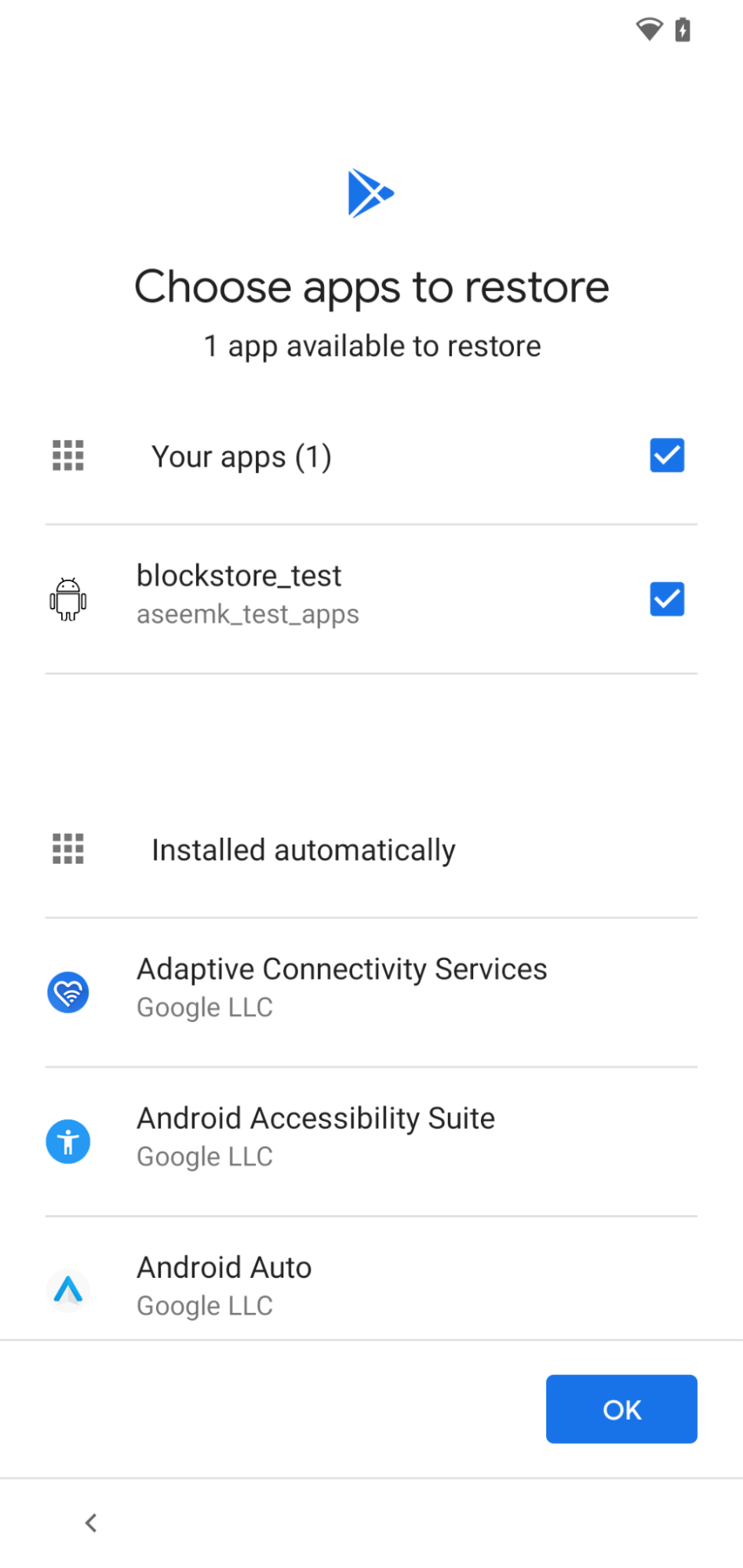
Catatan tambahan
- Alur pemulihan yang mencakup transfer akun Google akan selalu didahulukan sebelum alur pemulihan OEM kustom. Jika ragu, pilih alur pemulihan data dari perangkat ke perangkat pertama yang tersedia untuk Anda.
- Mungkin ada perbedaan pada layar, bergantung pada OEM dan versi Android.

